在现代社会中,身份证号码是个人身份的重要标识,许多人在办理各种手续时需要提供身份证号码。而从身份证号中提取出生日期的方法对于处理大量数据时显得尤为重要。本文将详细介绍如何在WPS表格中快速提取出生日期,让我们一起来探索这项实用的技能。
1. 理解身份证号码结构
首先,要提取出生日期,必须对身份证号码的结构有一个清晰的认识。中国的身份证号码通常为18位数字,其中前17位为本人的身份信息,最后一位为校验位。
在这18位数字中,**出生日期**包含在第7到第14位,格式为YYYYMMDD。从中提取出生日期,实际上就是获取这几位数字并进行格式化。
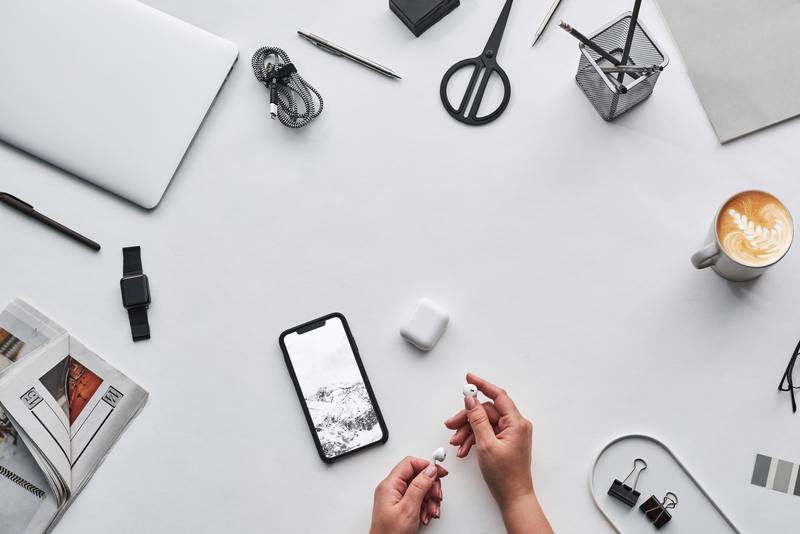
2. WPS表格的基本操作
在进行提取操作之前,我们需要确保自己对WPS表格的基本功能有一定的了解。其中,使用函数和文本操作是提取数据的关键。
首先,打开WPS表格并导入包含身份证号码的数据表格。选择一个空白列来放置提取出的出生日期。接下来,我们将使用函数来实现这一目标。
3. 使用文本函数提取出生日期
在WPS表格中,提取出生日期可以使用MID函数。这个函数的基本语法是MID(文本, 起始位置, 长度)。
假设身份证号码位于A列,从A2开始,我们可以在B2单元格中输入以下公式:
MID(A2, 7, 8)这个公式的意思是从A2单元格开始,第7位提取8个字符,即提取出“出生日期”部分。通过拖动填充柄,可以快速为整个列的身份证号提取出生日期。
4. 格式化出生日期
提取出的出生日期需要格式化为标准的日期格式,以便更方便地进行后续操作。此时,我们可以利用DATE函数来格式化数据。
假设我们在上一步提取的结果位于B2单元格,我们可以在C2单元格中输入:
=DATE(LEFT(B2, 4), MID(B2, 5, 2), RIGHT(B2, 2))这个公式将提取出的字符串“YYYYMMDD”转换为日期格式。LEFT函数用于提取年份,MID函数用于提取月份,RIGHT函数用于提取日期。
5. 批量操作与自动化
在日常工作中,我们常常需要处理大量的身份证号码。通过上述步骤,我们可以快速地批量提取和格式化出生日期,提高工作效率。
为了实现自动化操作,用户可以使用WPS表格的宏功能,录制一次操作脚本,这样在未来处理类似数据时,就可以直接运行宏,自动完成数据提取和格式化,从而节省时间。
6. 注意事项
在提取身份证号码中的出生日期时,需注意以下几点:
身份证号码的准确性:确保输入的身份证号码是有效的,格式正确。如果格式不对,提取出来的数据可能不准确。
识别不同格式:如果身份证号码是15位的,需要转换为18位进行处理。15位的身份证,其出生年份为两位数字,需要根据具体规则进行补全。
7. 总结
通过本文的介绍,我们了解了如何在WPS表格中快速提取身份证号中的出生日期。首先,我们认识了身份证号码的结构,然后通过文本函数及日期函数的使用,实现了数据的提取与格式化。此外,批量操作和宏的应用也将大大提高工作效率。
掌握这些技巧后,相信大家在面对大数据处理时能够游刃有余。希望这篇文章能够帮助到正在寻找方法的你!










